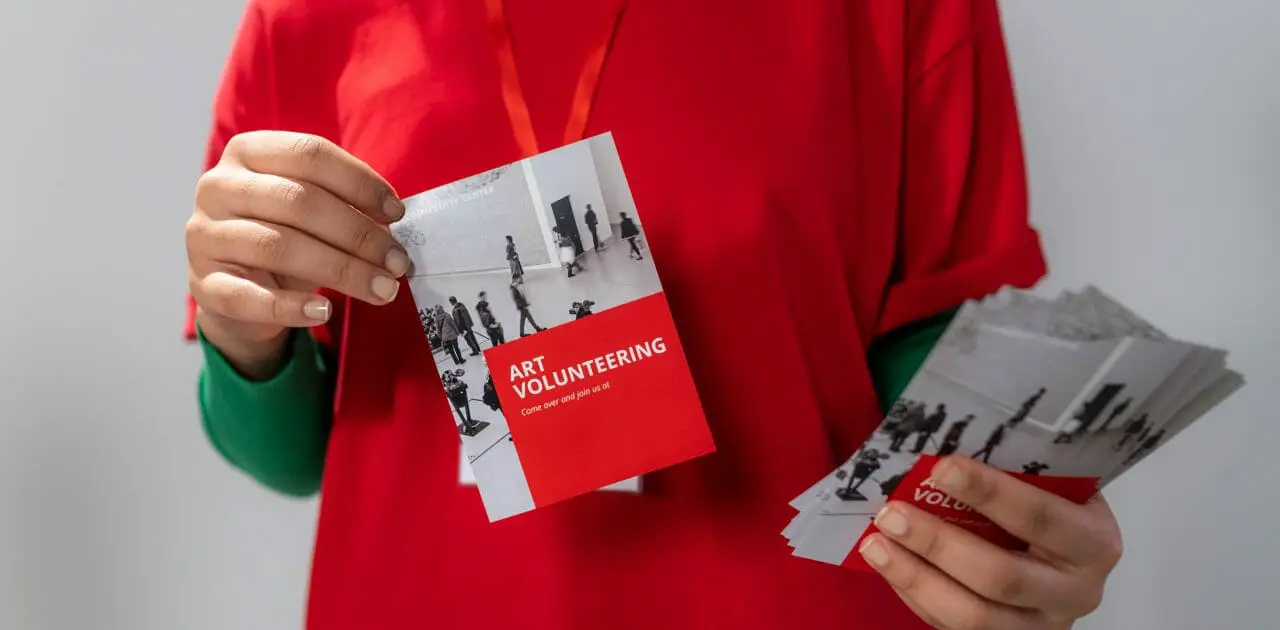De flyer is een handig marketinginstrument om uw boodschap over te brengen Snel en gemakkelijk te vervoeren. In dit artikel leer je hoe je eenvoudig je eigen flyer maakt in Word.
Om een mooie flyer te maken, heb je nodig: niet noodzakelijk Een duur grafisch programma gebruiken. Met Microsoft Word ontwerp je ook eenvoudig zelf een mooie flyer. Hoe dat precies werkt lees je in dit stappenplan:
1. Kies het juiste model
2. Pas foto’s aan
3. Voeg indien nodig clipart toe
4. Lettertypen aanpassen
5. Vul de flyer in door de juiste informatie toe te voegen
marges
Marges zijn de randen van het document waarin u werkt. U kunt dit wijzigen door op de knop “Planning“dan naar”margesTogo. Je hebt hier vier opties: normaal, breed, smal en nul (geen). Kies degene die het beste bij je flyer past.
Nu je de marges hebt aangepast, is het tijd om te beginnen met het ontwerpen van je flyer. U kunt de standaard lay-outopties gebruiken of u kunt alles zelf ontwerpen. Als je alles zelf wilt ontwerpen, raden we je eerst aan Sjabloon downloaden Of elk ander document met de juiste afmetingen. Dit geeft je wat houvast.
tabel invoegen
Als je een mooie flyer in Word wilt maken, kun je er een tabel in invoegen. Dit geeft je de mogelijkheid om verschillende elementen naast elkaar op de pagina te plaatsen. Je kunt bijvoorbeeld een afbeelding naast de tekst plaatsen of verschillende tekstgroepen onder elkaar zetten.
tabel invoegen Het woord is heel eenvoudig. Ga hiervoor naar het tabblad Invoegen en klik vervolgens op Tabel. U kunt nu opgeven hoeveel rijen en kolommen u de tabel wilt hebben. Als u klaar bent, drukt u op Enter om de tabel in te voegen.
Je kunt nu allerlei verschillende items aan de tabel toevoegen, zoals afbeeldingen of andere blokken tekst. Plaats wat u maar wilt op de pagina en sleep de items vervolgens naar de juiste plaats in de tabel. U kunt ook de bestandsgrootte wijzigen
Voer het tekstgebied in
Om een tekstgebied in Word in te voegen, gaat u naar Invoegen > Tekstgebied. Klik vervolgens op het document waarin u het tekstgebied wilt invoegen en sleep het naar de gewenste locatie. U kunt ook met de rechtermuisknop op het tekstgebied klikken en vervolgens “knippen en plakken‘ Bepalen.
Voer de foto in
Het is heel eenvoudig om een afbeelding in uw flyer te plaatsen. Je kunt een afbeelding van jezelf toevoegen, evenals een mooie achtergrondafbeelding die past bij het thema van je flyer.
Om een afbeelding in uw flyer op te nemen, gaat u naarInvoegingBovenaan het Word-document en klik opafbeeldingVervolgens kunt u de afbeelding selecteren die u aan uw flyer wilt toevoegen.Nadat de afbeelding is toegevoegd, kunt u deze vergroten of verkleinen door deze met uw muis te slepen.
Kies een kleurenschema
Als je een flyer in Word wilt maken, is het belangrijk dat je dat doet kleurenschema Kies goed. Dit bepaalt mede het uiteindelijke uiterlijk van uw flyer. Wil je bijvoorbeeld een rustige of opvallende flyer?
Er zijn verschillende manieren waarop u het kleurenschema voor uw flyer kunt kiezen. U kunt bijvoorbeeld een afbeelding gebruiken waarvan u de kleuren wilt gebruiken, of een bestaande huisstijl behouden.
In sommige gevallen kan het ook verstandig zijn om hulp in te roepen van een professionele ontwerper. Ze helpen je graag met het maken van een mooie flyer!
Kies het ontwerp
Als u eenmaal weet wat u met uw flyer wilt overbrengen, is het tijd om het ontwerp te kiezen. Je hebt hier twee opties: je kunt een sjabloon gebruiken of je eigen ontwerp maken in Word.
Wanneer je ervoor kiest om zelf een ontwerp te maken, heb je meer vrijheid en kun je subtiele aanpassingen maken die jouw doelgroep aanspreken. Dit duurt iets langer dan wanneer het formulier wordt gebruikt.
Sjablonen zijn handig wanneer u snel iets wilt maken of wanneer u niet veel tijd heeft. Het enige dat u hoeft te doen, is de sjabloon downloaden, openen in Word en eventuele aanpassingen naar uw smaak maken. Heel snel en gemakkelijk!
Video: zelfstudie voor MS Word-flyerontwerp

“Valt vaak neer. Subtiel charmante tv-liefhebber. Toegewijde internetfan. Muziekbeoefenaar.”